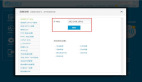随着无线网络的快速发展,其应用的范围更加的广阔,这里主要介绍了有关使用无线路由器,如何使打印机共享的问题,希望对您所有帮助。现在不少单位已经开始使用无线网络了,在该无线网络环境中虽然我们也可以非常轻松地进行文件夹共享访问操作,但是要想进行打印机共享访问操作还没有那么方便。
那么我们能否找到一条有效的办法在无线路由器工作环境中,也能轻松地进行打印机共享访问操作呢?事实上,要想利用无线路由器进行打印机共享访问操作也不是多大的难事,我们只要按照下面的操作就能轻松实现打印机共享访问目的:
首先在无线网络工作环境中,找一台与无线路由器设备能够顺畅连接的普通工作站,以系统管理员身份登录进该工作站系统,在该系统中依次单击“开始”/“设置”/“打印机和传真”命令,在弹出的打印机列表窗口中,双击“添加打印机”图标,之后按照向导提示正确将打印机设备安装到对应工作站系统中,同时将它设置成共享状态;
在安装并设置好目标网络打印机后,我们再从无线网络中找到需要访问网络打印机的目标客户机,并在该系统中打开打印机列表窗口中,同时双击其中的“添加打印机”图标,打开打印机安装向导窗口,之后将“网络打印机,或连接到另一台计算机的打印机”项目选中;
当屏幕上出现提示询问我们是否进行MS-DOS方式打印时,我们应该选择“否”,不然的话很可能在日后通过无线网络访问网络打印机的时候遇到错误;下面通过无线路由器浏览的方式搜索到我们先前安装设置好的目标共享打印机,这一步是必须要操作正确的。不过,在这里提醒大家的是,要是本地无线网络中的无线路由器设备支持DHCP功能时,那我们只要在如图3所示向导界面中选择“浏览打印机”选项,就能非常方便地搜索无线网络环境中的目标网络打印机了,倘若无法搜索到目标网络打印机时我们应该认真检查无线路由器是否运行正常。一旦搜索到目标网络打印机,我们再按向导提示完成剩余的安装操作,日后我们就可以象访问普通打印机那样进行无线共享打印操作了。